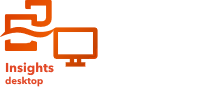
Remarque :
L’ingénierie des données est disponible dans Insights desktop. Tous les utilisateurs de Insights in ArcGIS Online et Insights in ArcGIS Enterprise ont accès à Insights desktop. Pour plus d’informations, reportez-vous à la rubrique Vue d’ensemble de ArcGIS Insights.
L’ingénierie des données existe actuellement en mode Aperçu.
Les rapports de données prennent en charge les vues cartographiques. Par défaut, la table et le modèle sont visibles dans le classeur de données. Vous pouvez masquer une vue ou changer de modèle sur une carte si les classeurs de données contiennent un jeu de données avec un champ de localisation.
Vue tabulaire
Par défaut, une table est visible dans la moitié inférieure du classeur de données. La table inclut toutes les colonnes à partir de la table importée et peut inclure, selon la taille du jeu de données, tous les enregistrements ou un échantillon du jeu de données. Vous pouvez utiliser la table pour accéder aux outils de colonne et vérifier les modifications apportées aux données. Pour plus d’information, reportez-vous à la rubrique Utiliser les outils de colonne.
Vous pouvez effectuer des sélections dans la table en cliquant sur une seule ligne, en appuyant sur Ctrl + clic pour sélectionner plusieurs lignes ou en cliquant et en faisant glisser le curseur sur plusieurs lignes. Les sélections sur la table sont répercutées dans le résumé de la colonne ou la vue cartographique, le cas échéant.
Vous pouvez supprimer ou rajouter la vue tabulaire en cliquant sur le bouton Hide table (Masquer la table) ou Show table (Afficher la table)  .
.
Vue du modèle
Par défaut, le modèle de données est visible dans la moitié supérieure du classeur de données. Le modèle de données enregistre les étapes dans le processus d’ingénierie des données à chaque exécution d’un outil. Il permet de mettre à jour les outils dans le processus ou encore d’exécuter la totalité du processus pour créer un jeu de données en sortie. Pour plus d’informations, reportez-vous à la rubrique Utiliser les modèles de données.
Vous pouvez supprimer ou rajouter la vue du modèle en cliquant sur le bouton Hide model (Masquer le modèle) ou Show model (Afficher le modèle)  .
.
Vue cartographique
Si un ou plusieurs jeux de données du classeur de données incluent un champ de localisation, vous pouvez remplacer la vue du modèle par une carte en cliquant sur le bouton Switch to map (Basculer vers la carte)  et revenir à un modèle en cliquant sur le bouton Switch to model (Basculer vers le modèle)
et revenir à un modèle en cliquant sur le bouton Switch to model (Basculer vers le modèle)  . Si plusieurs jeux de données du classeur de données comportent un champ de localisation, la carte affiche le jeu de données qui est actif dans la vue tabulaire. Si le jeu de données actif comporte plusieurs champs de localisation, le premier champ de la liste apparaît par défaut. Vous pouvez choisir un autre champ de localisation en sélectionnant le champ sur la table.
. Si plusieurs jeux de données du classeur de données comportent un champ de localisation, la carte affiche le jeu de données qui est actif dans la vue tabulaire. Si le jeu de données actif comporte plusieurs champs de localisation, le premier champ de la liste apparaît par défaut. Vous pouvez choisir un autre champ de localisation en sélectionnant le champ sur la table.
Vous pouvez effectuer des sélections sur la carte en cliquant sur une seule entité pour la sélectionner ou appuyer sur Ctrl+clic pour sélectionner plusieurs entités. Les sélections sur la carte sont répercutées dans la vue tabulaire et le résumé de la colonne, le cas échéant.
Vous pouvez supprimer ou rajouter la vue cartographique en cliquant sur le bouton Hide map (Masquer la carte) ou Show map (Afficher la carte)  .
.
Ressources
Référez-vous aux ressources suivantes pour en savoir plus :
Vous avez un commentaire à formuler concernant cette rubrique ?